Увімкніть переадресацію портів для 2Wire 2701HG-G
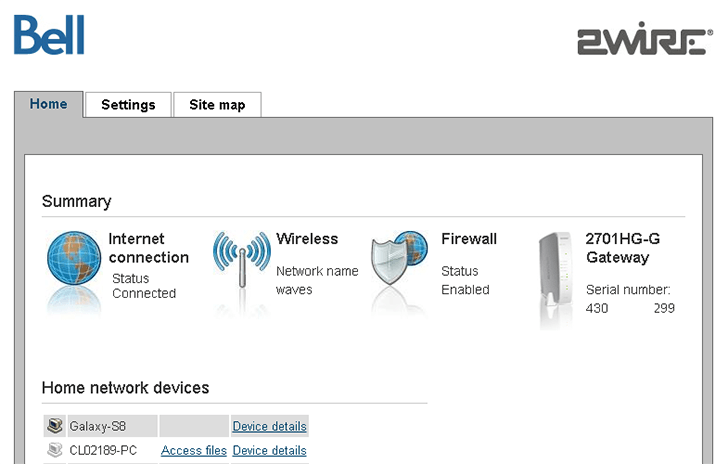
1 Відкрийте сторінку управління роутером в браузері
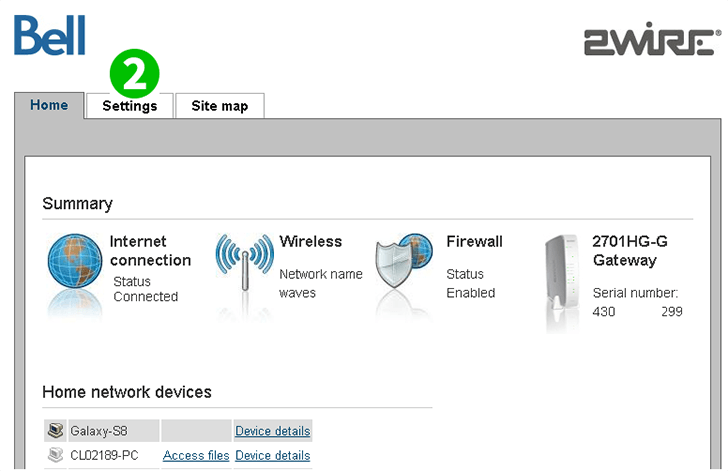
2 Відкрийте вкладку "Settings"
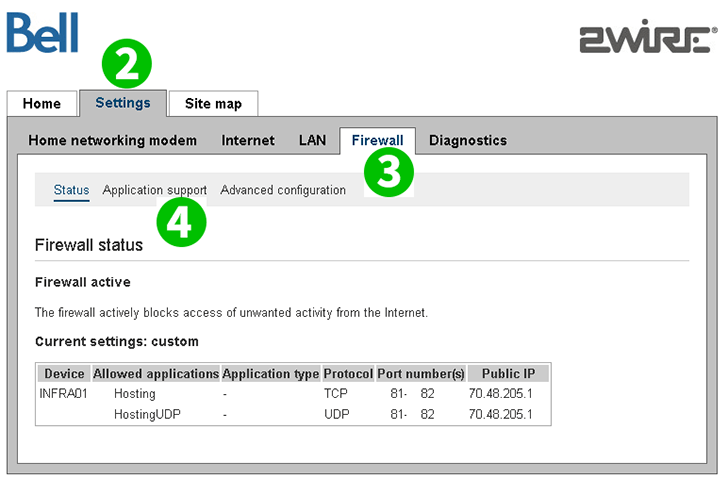
3 Відкрийте вкладку "Firewall"
4 Відкрийте діалогове вікно "Application support" у вкладці Брандмауер
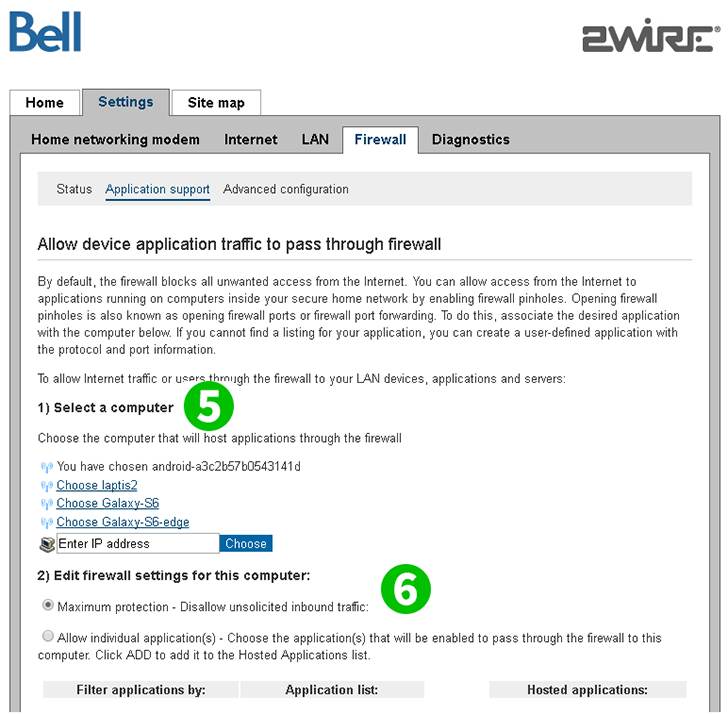
5 Виберіть комп'ютер, на якому працює cFos Personal Net. Примітка: Комп'ютер повинен бути підключений до роутера
6 Виберіть опцію, щоб дозволити окремі додатки
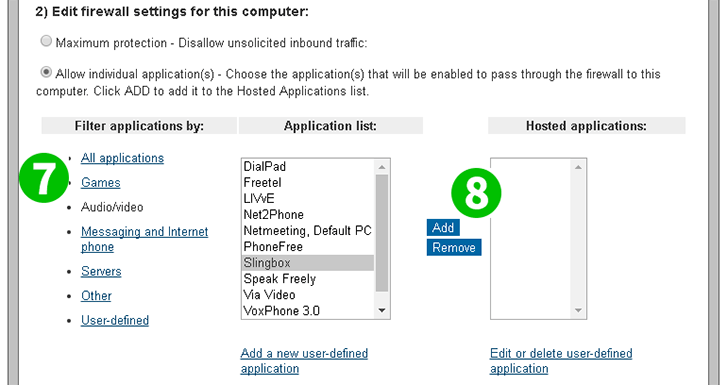
7 Виберіть програму, для якої потрібно використовувати переадресацію портів
8 Натисніть на кнопку "Add", щоб додати переадресацію портів для програми на обраний комп'ютер
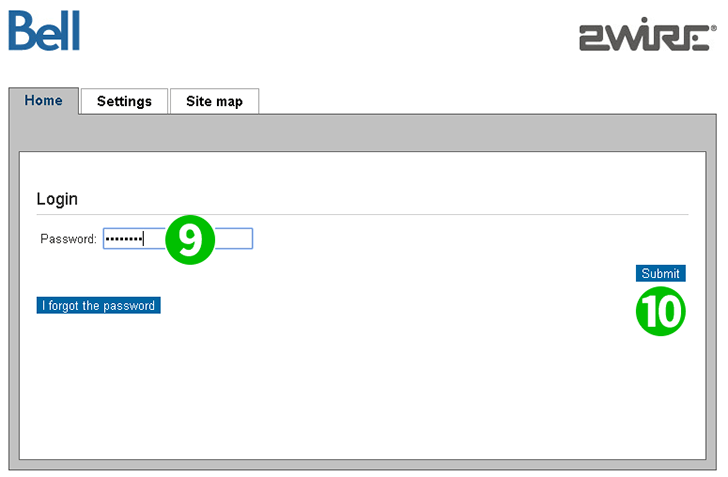
9 Введіть адміністративний пароль
10 Натисніть кнопку "Submit", щоб зберегти налаштування
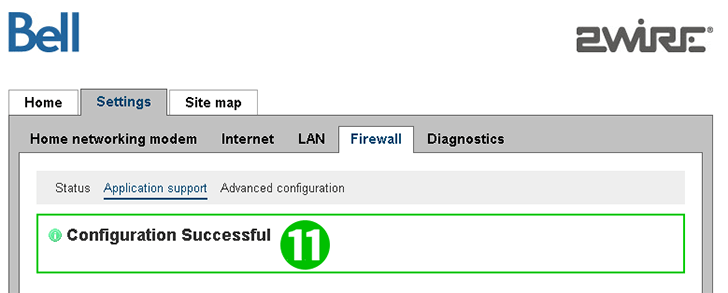
11 Підтвердіть успішне налаштування
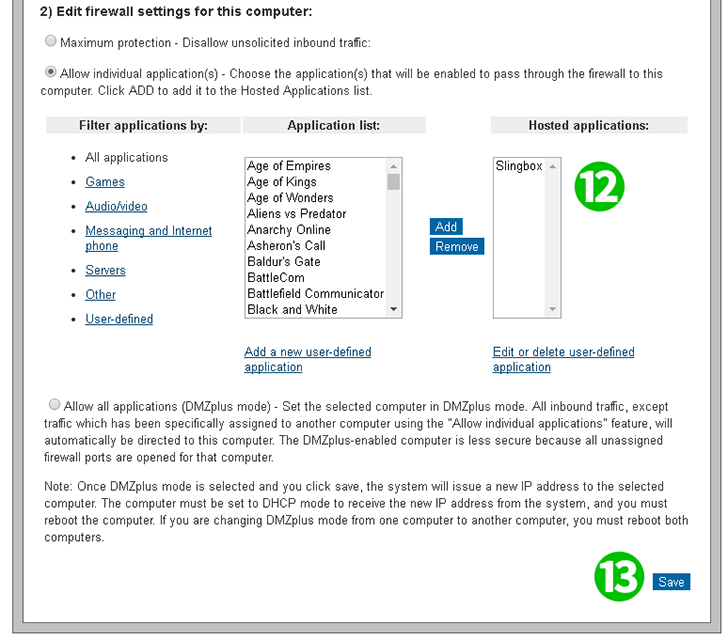
12 Підтвердіть, що заявка внесена до списку
13 Збережіть конфігурацію. Переадресація портів налаштована
Для вашого комп'ютера налаштовано переадресацію портів!
Увімкніть переадресацію портів для 2Wire 2701HG-G
Інструкція по активації переадресації портів для 2Wire 2701HG-G